CNC işlemler
Ünite Çizimindeki CNC işleme için, sağ alanda taslak çizimini bulacaksınız. Alt alandaki işlemlerle ilişkili boy çizimini görüntülemek için konum çizimindeki bir profilin üzerine imleçle tıklayın.
Sol taraftaki ünite çizimi üzerinde kullanılmış olan kısaltmaları sağ tarafta görebilirsiniz.
| M | Manuel Yerleştirilmiş İşlem |
| G | Pencere ya da Kapı İşlem Grubu |
| D | Su Tahliye |
| T | T-Bağlantı |
| C | Köşe Bağlantısı |
| E | Bitiş İşlemi |
| V | Havalandırma |
| H | Aksesuar |
| BP | Alt Nokta |
| TP | Üst Nokta |
Hemen aşağısında, "CAD" düğmesini bulacaksınız. Logikal CAD Suite'de halihazırda seçili olan profilin boy çizimlerini görüntülemek için bu düğmeyi kullanın. AutoCAD için bir arayüzünüz varsa, boy çizimlerini AutoCAD'de de görüntüleyebilirsiniz.
İşlemleri ayrıntılı bir üç boyutlu görünümde görüntüleyebilirsiniz. Bunu yapmak için bir profile çift tıklayın ve ayrıntılı görünüm açılır.
Alternatif olarak, işlemleri halihazırda seçili olan profilde görüntülemek için sol taraftaki "Düzenle" seçeneğine tıklayabilirsiniz.
Sağ tarafta, işleme dahil profilin Üç boyutlu bir görünümünü bulacaksınız. Profile farklı açılardan bakabilirsiniz. Bunu yapmak için, imleci profil üzerinde hareket ettirin ve farenin sol düğmesi basılıyken döndürün. Alternatif olarak, Üç boyutlu pencerenin solunda bulunan mavi sembolleri de kullanabilirsiniz.
Tüm işlem yüzeyleriyle birlikte seçilen profilin ayrıntılı boy çizimleri için "CADde Göster" düğmesine tıklayın.
Profiller ile bunlarla ilgili işlemelerin bir karşılaştırmasını görüntülemek için "Görünüm" düğmesine tıklayın, örn. Çarpma kapı kasası + kilitli kanat.
Serbest İşlem Grupları
İşlemler, CNC-İşlemler bir boy üzerinde özel olarak oluşturulabilir..
Detaylı görünüme çevirin.
Yeni bir serbest işlem oluşturmak için "Yeni" ye tıklayın.
İşlemler için işlem giriş penceresi açılır.
Ünite girişinde işlemlerin oluşturulması CNC veri tabanına benzer. Daha fazla bilgi için lütfen "İşlemleri Oluşturulması" bölümüne bakın.
Eğer oluşturulmuş bir serbest işleminiz CNC veritabanında mevcutsa, CNC işlemlerden aktarım yapabilirsiniz.
‚Al' butonuna tıklayın.
Aşağıdaki pencerede, üst alandaki serbest işlemleri ve grupları seçin.
Not: Gruplar her zaman üstte kalın yazı tipiyle görüntülenirken, işlemler aşağıda normal yazı tipiyle listelenmiştir.
Hemen altında, "Ekle" altında, işlemlerin ve grupların nasıl hizalanacağını belirlersiniz.
Burada "Profil başlangıcı, sağ", "Profil sonu, sol" ve "Profil merkezi" seçenekleri için, "Ölçü" altına da bir değer girersiniz.
"Sıralı", "Başlangıç Alan" ve "Bitiş Alanı" seçenekleri için, parça işleme yerleşimlerinin kenar mesafesini, uzunluğunu ve maksimum mesafesini girersiniz. Lütfen profilin nasıl belirlendiğine (sol ve sağ tarafa göre) ve konumun doğru seçilip seçilmediğine dikkat edin. Gerekirse, buraya bir eksi değer de girebilirsiniz.
"İşlem Başlangıcı" ve "İşlem Sonu" seçenekleriyle, işlemelerin kenar mesafesi ve mesafesi girilir.
İçe aktarma maskesinin alt kısmında iki düğme daha bulacaksınız.
"1 <-> 6" butonuyla, işlemeyi başka bir profil yüzü üzerinde hareket ettirebilirsiniz.
Profil üzerindeki işlemleri yansıtmak için "<- | ->" etiketli buton kullanılır.
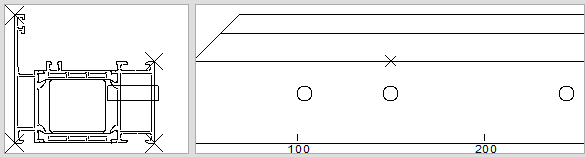 |
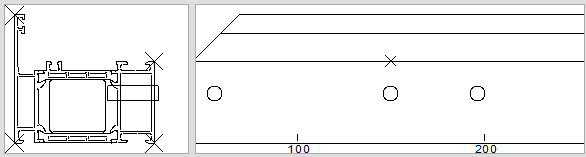 |
Özel işlemlerden yeni bir serbest grup oluşturulur. Bu soldaki listede "Serbest gruplar" bölümünde görüntülenir.
İşlem listesinin sağ tarafında diğer grup verilerini değiştirebilirsiniz.
Serbest grupları ayrı işlemler olarak görüntülemek için, serbest gruba sağ tıklayın ve "CNC Grubunu Patlat" seçeneğini seçin.
Not: Serbest grupların aksine, sistem grupları patlatılamaz.
Özel serbest gruplar artık listede görüntülenir.
Not: Bir grup birkaç alandan oluşuyorsa (bir grup içindeki birkaç işlem), bu noktada alt gruplar görüntülenir.
Serbest bir grubu tekrar patlatırsanız, grubun içerdiği serbest işlemler görüntülenir.
İleri Görüntüleme ve Çıktı Alma Seçenekleri
Aşağıdaki boy çizimleri alanında, menüye (farenin sağ düğmesine tıklanarak erişilebilir) çizimin çıktısı için ek fonksityonlar sağlar.
Çubuk çizimlerini tam ekran görüntülemek için "Tam Ekran" na tıklayın.
Çizimi ortak bir formatta (örn. Dxf, dwg, jpg vb.) Kaydetmek istiyorsanız, "Gönder" a tıklayın.
Çubuk çizimini CAD'de açmak için "CAD'de Göster" ye tıklayın.
Çizimi AutoCAD'de açmak istiyorsanız "AutoCAD'e Aktar" ı tıklayın.
Dosya menüsünde "Görünüm"> "CNC İşleme" altında daha fazla görüntüleme işlevi mevcuttur.
Her iki işlev de varsayılan olarak etkinleştirilmiştir
Bu görünüm ayarları, konum çizimi üzerinde aşağıdaki etkiye sahiptir:
| Display drawings for groups | Do not display drawings for groups | Display machinings activated |
Display machinings deactivated |
Symbol size e.g. 25 |
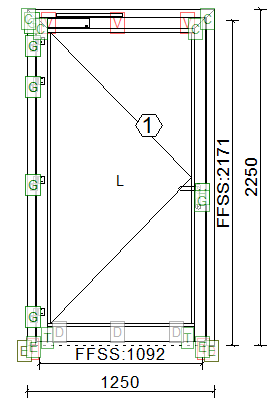 |
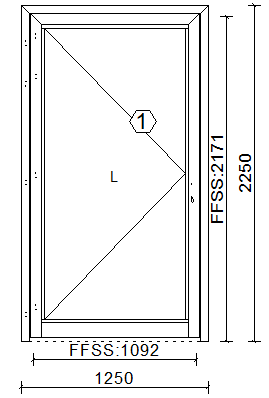 |
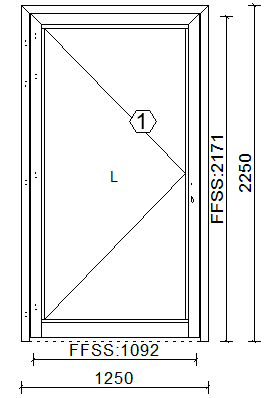 |
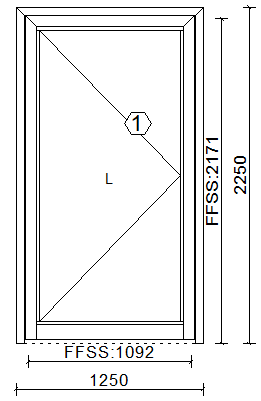 |
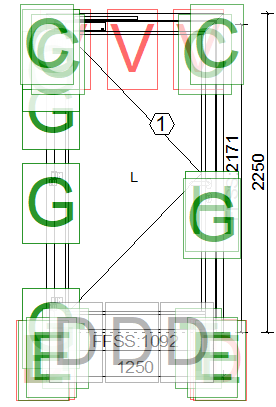 |

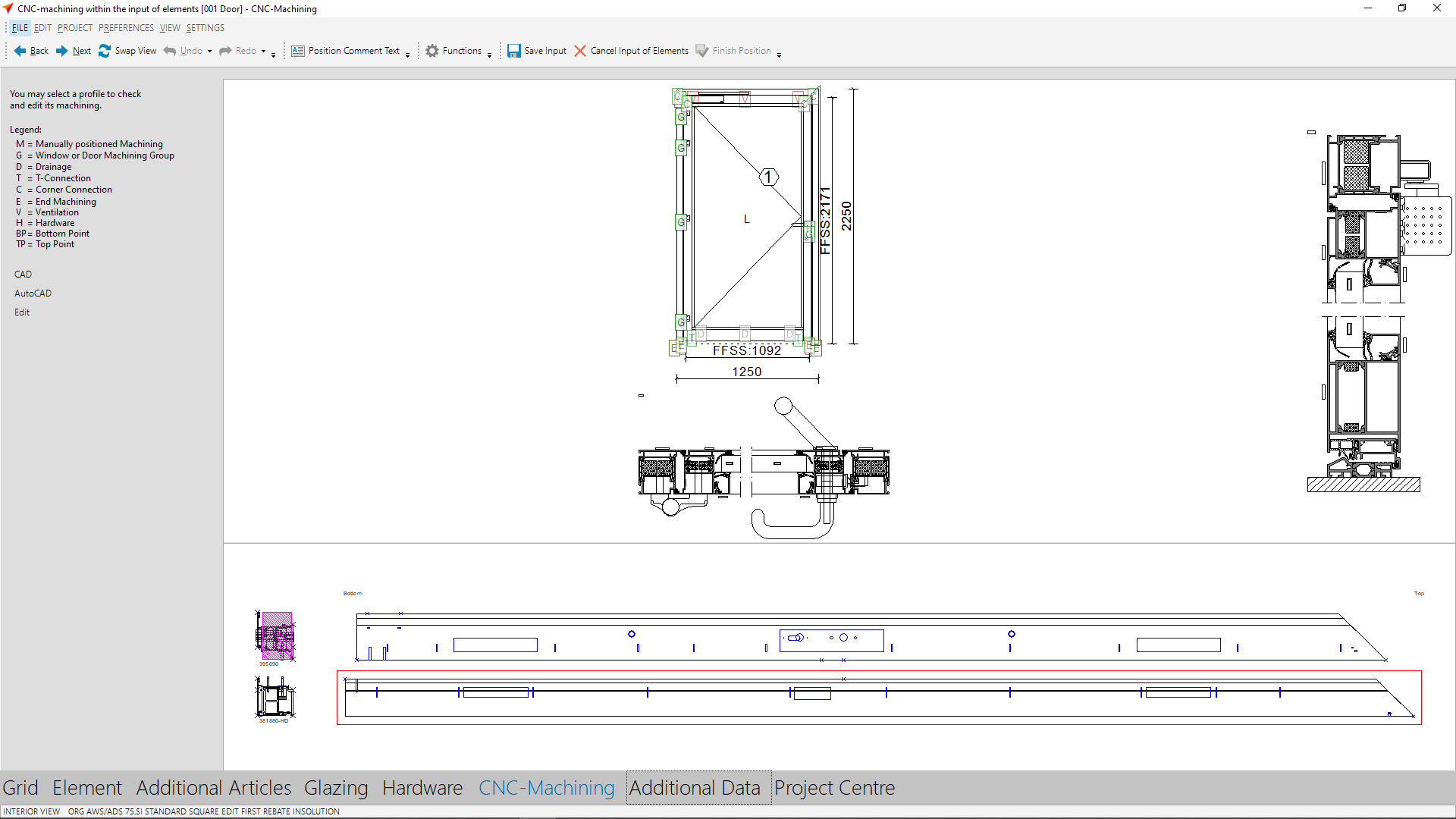
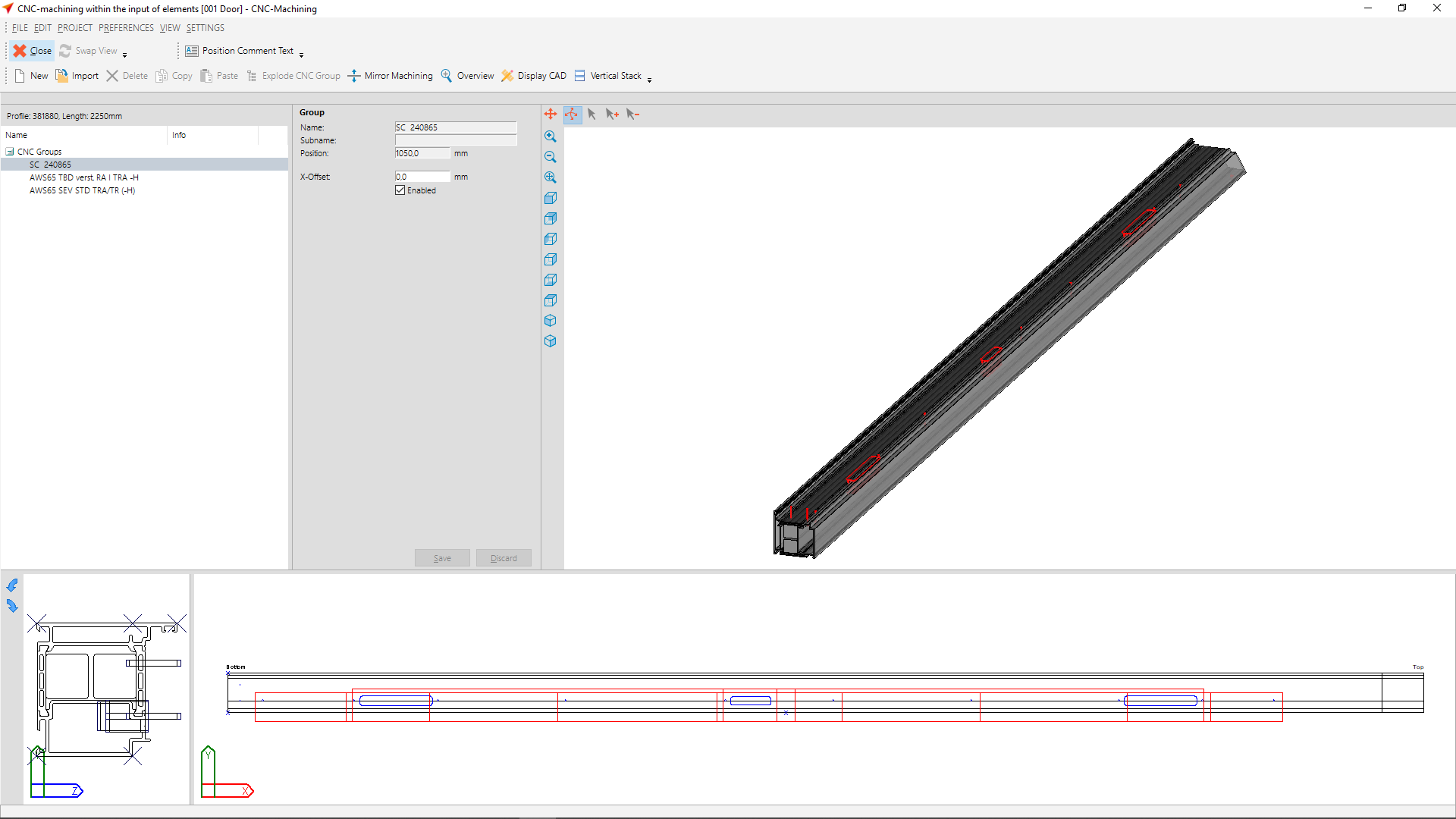
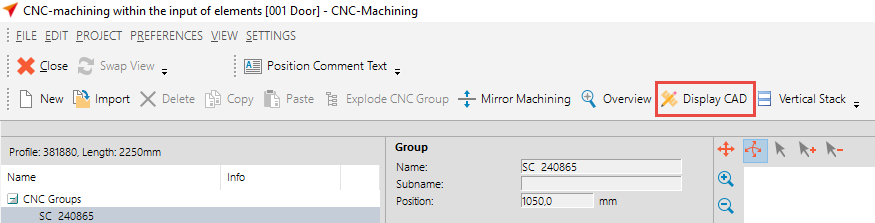
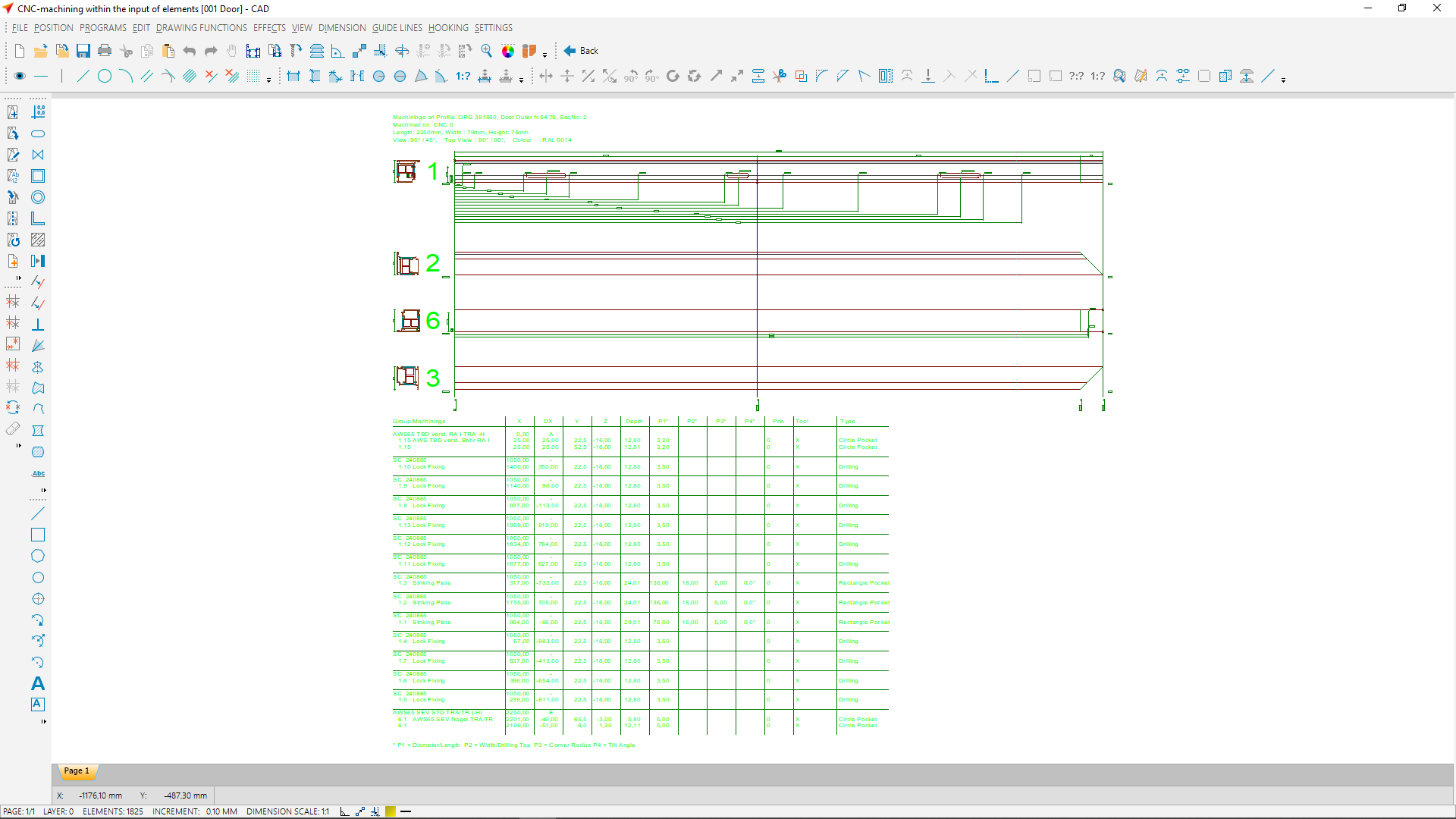
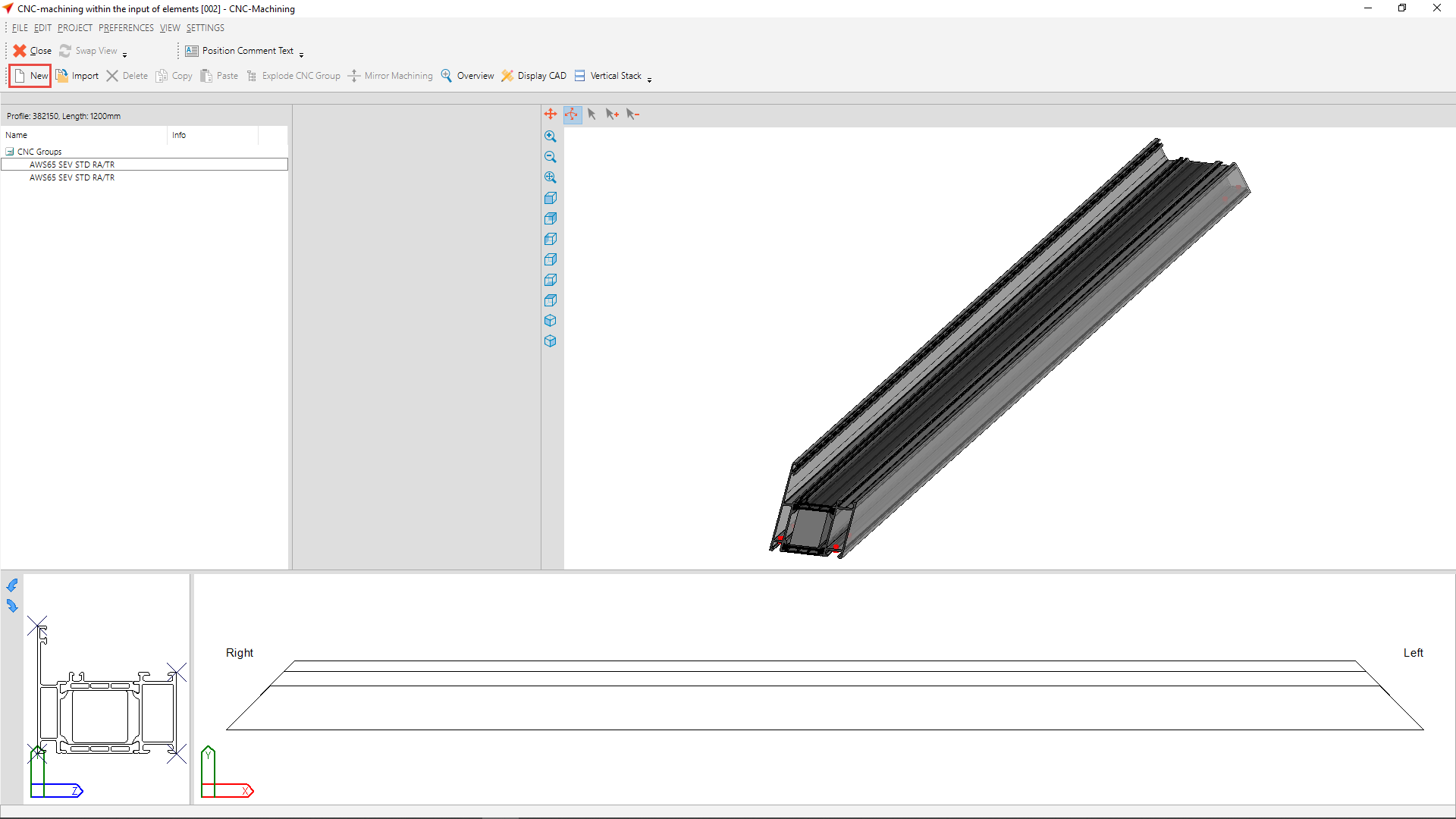

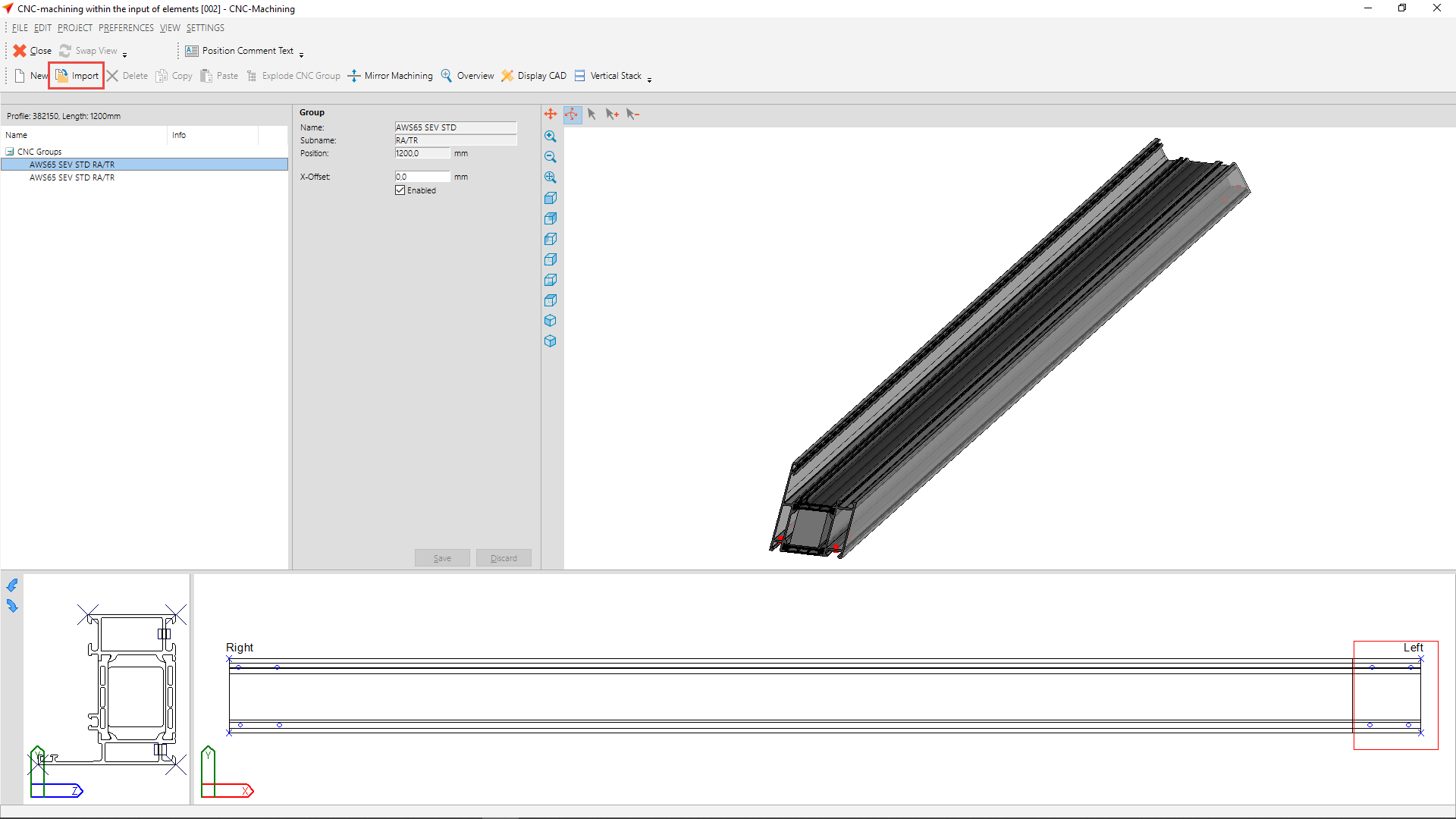
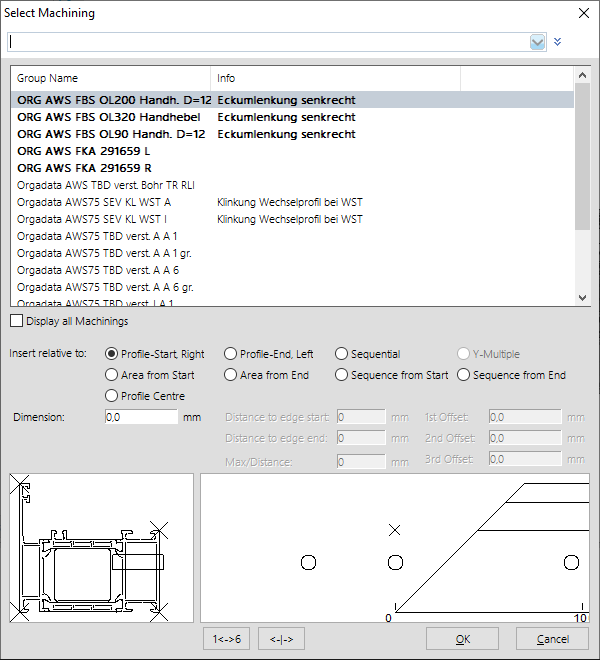
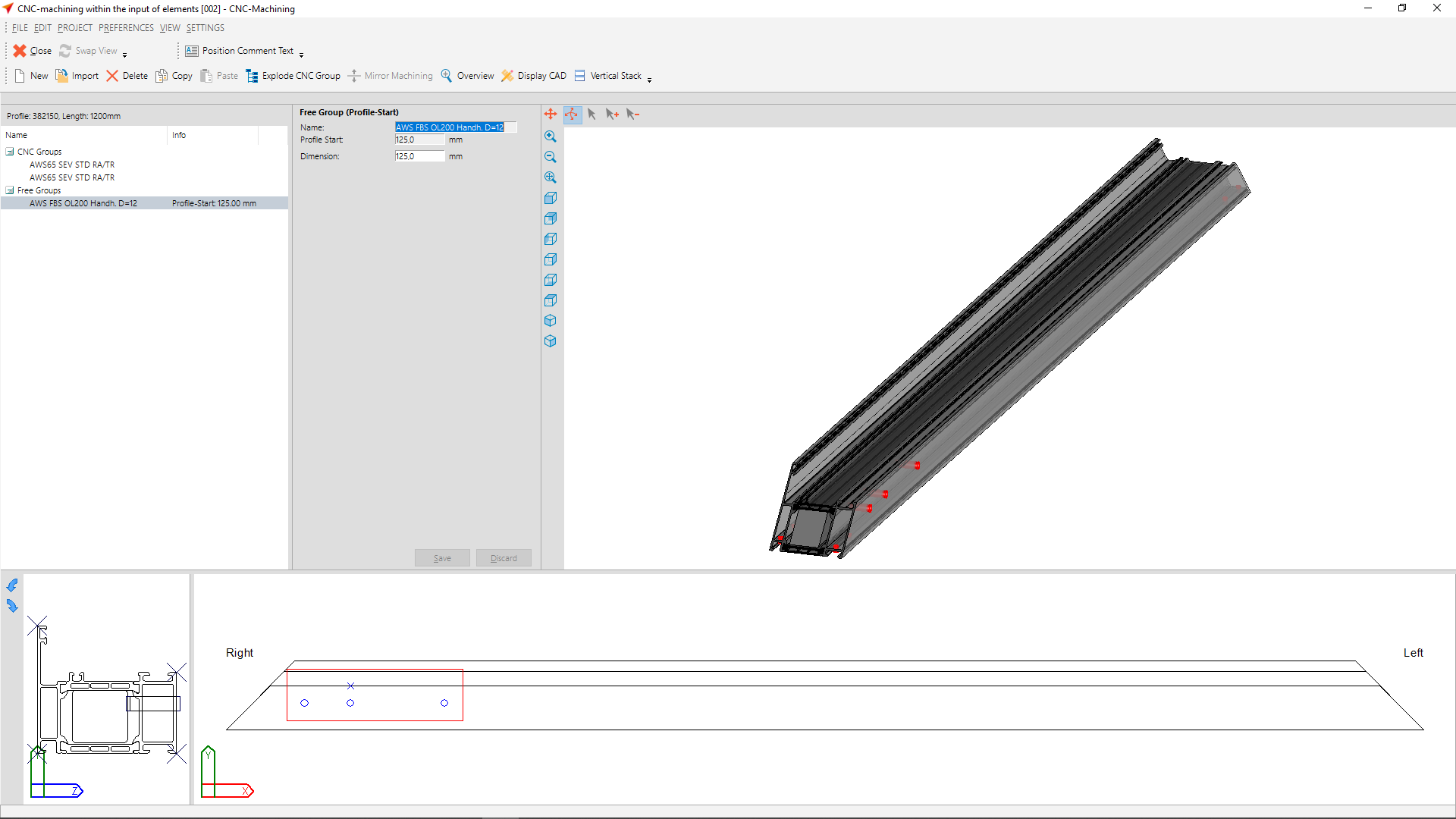
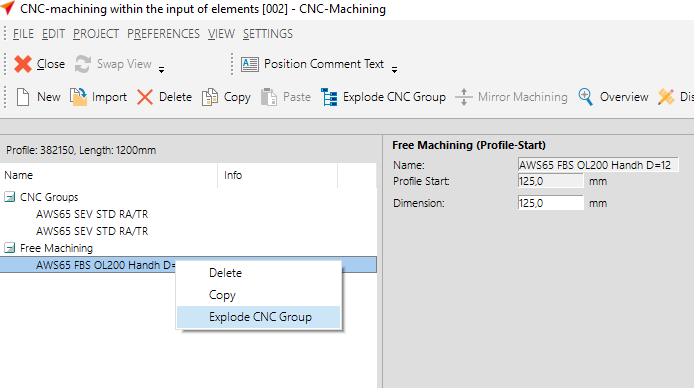
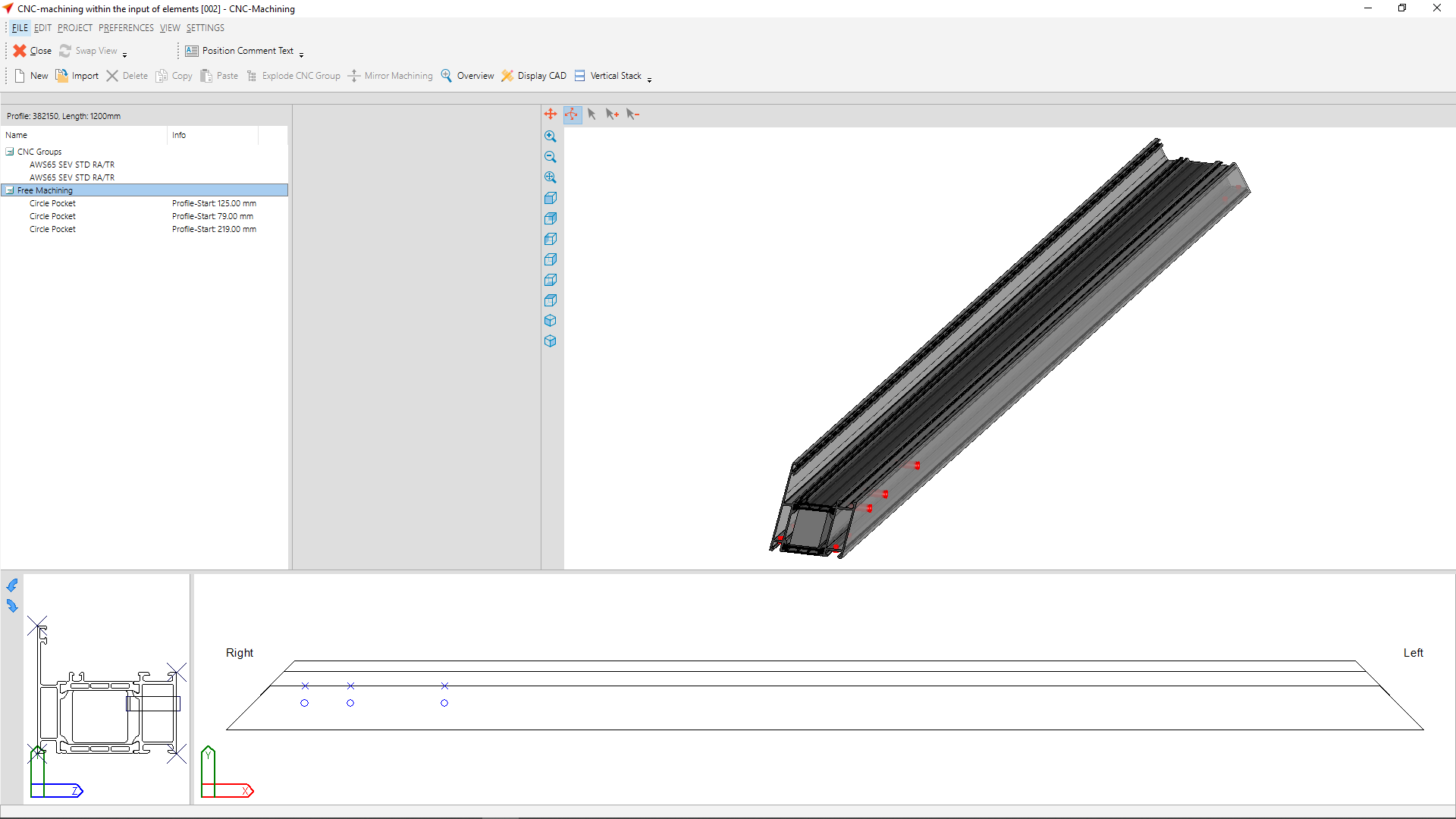

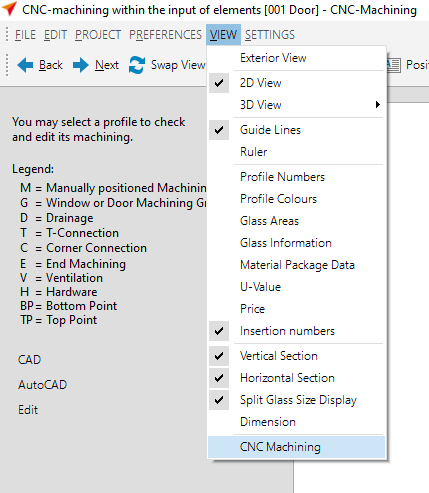
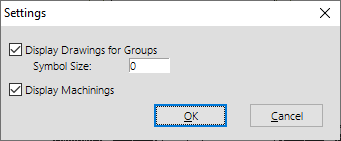

 Türkçe
Türkçe